使用编辑模式
使用冲印模式中的无损工具完成所有图像校正操作后,您可将图像放入编辑模式,以对其进行最后的润色。在编辑模式下,您可将基于像素的编辑工具(如红眼消除、特殊效果以及许多其它工具)与选择工具组合使用,来对图像进行微调。
从冲印模式到编辑模式有何变化
在冲印或编辑模式中对图像进行操作时,原始图像始终不会改变。所有的更改将保存在一个单独的新文件中,这样您就可以随时还原至原始图像或冲印版本。要了解有关如何保存更改的详细信息,请参阅如何
编辑图像
要编辑图像:
- 选择编辑模式。
- 执行以下一项或多项操作:
- 在面板顶部,使用选择范围或绘画工具。
- 打开图层窗格以使用图层。
- 在“修复”工具组中,使用红眼消除、肤色微调、色差或修复工具。
- 在“添加”工具组中,选择水印、边框、晕影、移轴、粒状,或特殊效果。
- 在“几何”工具组中,选择旋转、翻转、裁剪、液化、透视校正、镜头校正、镜头扭曲校正或调整大小。
- 在“曝光/光线”工具组中,选择曝光、色阶、自动色阶、色调曲线、光线均衡 (Light EQ™)、除雾以及减淡与加深。
- 在“颜色”工具组中,选择白平衡、色轮、色调轮、颜色均衡、转换为黑白、分离色调或颜色 LUT。
- 在“细节”工具组中,选择锐化、模糊、清晰度、细节画笔或单击以消除或添加噪点。
- 您有多种保存图像的方式。如需了解详细信息,请参阅在编辑模式下保存图像。
您可以使用像素定位 (Pixel Targeting) 对特定色调或颜色进行调整。
还原到冲印设置或原始设置
您可以放弃编辑模式下的更改,将图像还原到冲印或原始版本。有关还原图像的步骤,请参阅还原原始图像或冲印设置。
撤消和重复
使用历史记录窗格:
您可以通过历史记录窗格查看对图像所做的一系列更改。您还可以使用历史记录窗格在编辑序列中跳转并恢复至先前应用的调整。例如,如果您完成了多个的调整(例如颜色、锐化和曝光),但是希望撤消其中几个步骤,只保留颜色调整,则可以通过历史记录窗格完成该操作。
要打开历史记录窗格,单击窗格 | 历史记录。
要返回至特定的调整,请在窗格中选择所需的调整,然后双击,或者选择全部撤消以撤消所有调整。
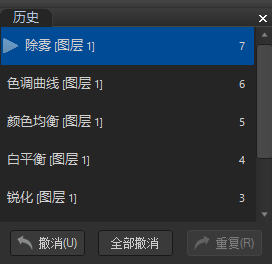
使用编辑模式的历史记录窗格:
您可以在编辑模式下的历史记录窗格中查看对图像所做的一系列更改。您还可以通过历史记录窗格在编辑序列中跳转并恢复至先前应用的调整。例如,如果您完成了多个调整(例如颜色、锐化和曝光),但是想要撤消其中的几个步骤,只保留颜色调整,则可以通过编辑模式的历史记录窗格完成该操作。
要返回特定调整步骤,请选中编辑模式底部的历史记录窗格箭头,并双击所需的调整。您可以选择列表中的任何调整,或者选择全部撤消以撤消所有调整。

直方图与图像查看控件
在编辑图像的过程中,您可以使用位于右下角的缩放控件来调整缩放。
|
直方图 |

|
显示当前图像的直方图预览。直方图能具象化地显示每个颜色通道中的像素浓度水平。图形每端的峰值指示裁剪掉的颜色。在调整曝光度时,保持直方图窗口打开将很有帮助,它可以实时反映当前所有变化。 您还可以通过选择窗格 | 直方图以查看直方图。 |
|
撤消/重复
|
“撤消”将放弃对当前选项卡所作的全部更改。“重复”将重新执行被撤销的选项。在编辑模式下,“撤消”与“重复”按钮将显示当前允许的撤销内容和重复内容。 |
|
|
重设 |

|
单击重设按钮可将图像重设为默认值。 |
|
全屏显示 |

|
全屏显示图像。按 F 键可开启全屏显示,或返回到编辑模式。 |
|
实际大小 |

|
将当前图像缩放到实际大小。 |
|
导航器窗格
|
自动窗口:启用自动窗口后,放大图片时将自动显示导航器窗格。您可以拖动鼠标至想要放大查看的区域,释放鼠标以选定该区域。 右键单击导航器窗格可从自动模式切换为手动模式。 手动窗口:启用手动窗口后,您必须通过点击“导航器”图标来打开导航器窗格。 右键单击“导航器”图标可从手动模式切换为自动模式。 |
|
|
调整图像至窗口大小 |

|
根据编辑模式的区域缩小图像。 |
|
显示上一个图像 |
打开或关闭更改,可用于比较当前图像与上次保存的版本。 |
|
|
缩放滑块 |
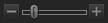
|
向右拖动可增加图像大小,向左拖动可减小图像大小。 |
|
缩放下拉列表 |

|
显示可选择的缩放尺寸。 |
在编辑模式下使用颜色选取器
在编辑模式下使用颜色选取器时,选取器旁边的 RGB 值显示的是编辑之前的原始图像数据。您可以在页面底部的状态栏中查看编辑图像的最新 RGB 值。
 只有在图像被放大或点击实际大小选项后,“导航器”图标才会被显示。单击并按住“导航器”图标将显示图像的缩小版本。然后,您可以拖动鼠标至想要放大查看的区域,释放鼠标以选定该区域。
只有在图像被放大或点击实际大小选项后,“导航器”图标才会被显示。单击并按住“导航器”图标将显示图像的缩小版本。然后,您可以拖动鼠标至想要放大查看的区域,释放鼠标以选定该区域。